Tableau에서는 피벗 테이블을 생성하기 위해 행과 열 선반에 데이터 필드를 넣고, 생성된 테이블의 집계 값을 표시하게 되면 그게 바로 피벗 테이블의 형태이다.
피벗 테이블은 행과 열 둘 다 측정기준이 있어야한다. 하지만 루커 스튜디오에서는 속성 패널에서 보듯이 측정기준과 측정항목이 있을 뿐 행과 열을 선택하는 항목이 별도로 존재하지 않는다.
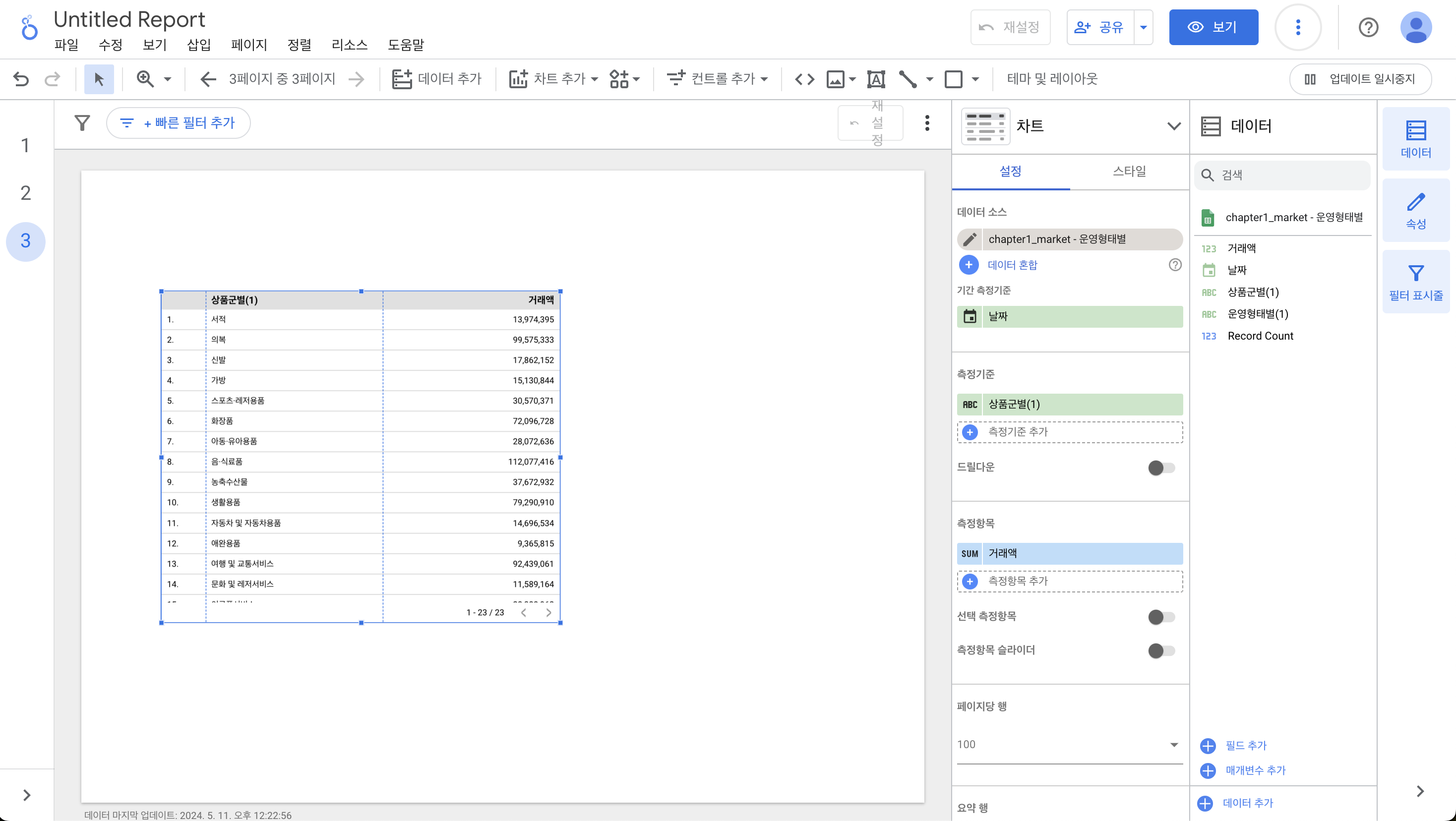
측정기준 추가를 클릭하여 '운영형태별(1)'을 추가하면 아래 이미지와 같이 피벗 테이블의 형태가 아닌 '운영형태별' 컬럼이 추가가 되었다.
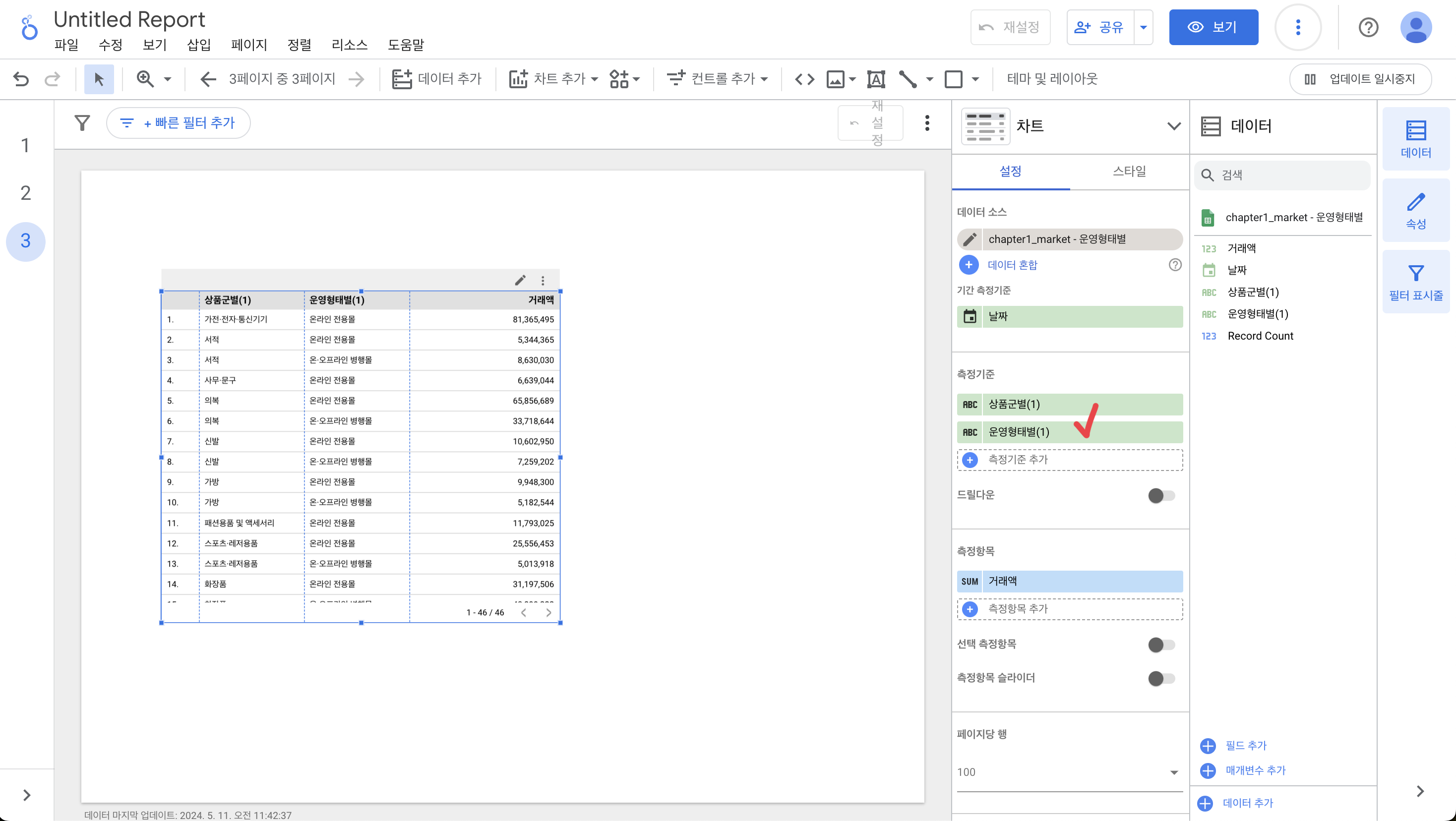
위와 같이 피벗 테이블이 생성되지 않고 표로만 만들어지는 이유는 루커 스튜디오에서는 차트와 피벗 차트를 구분해 놓았기 때문이다.
오른쪽 속성 패널에서 상단 '차트'의 아래 화살표를 클릭하면 피봇 테이블이 별도로 존재하는 것을 알 수 있다.
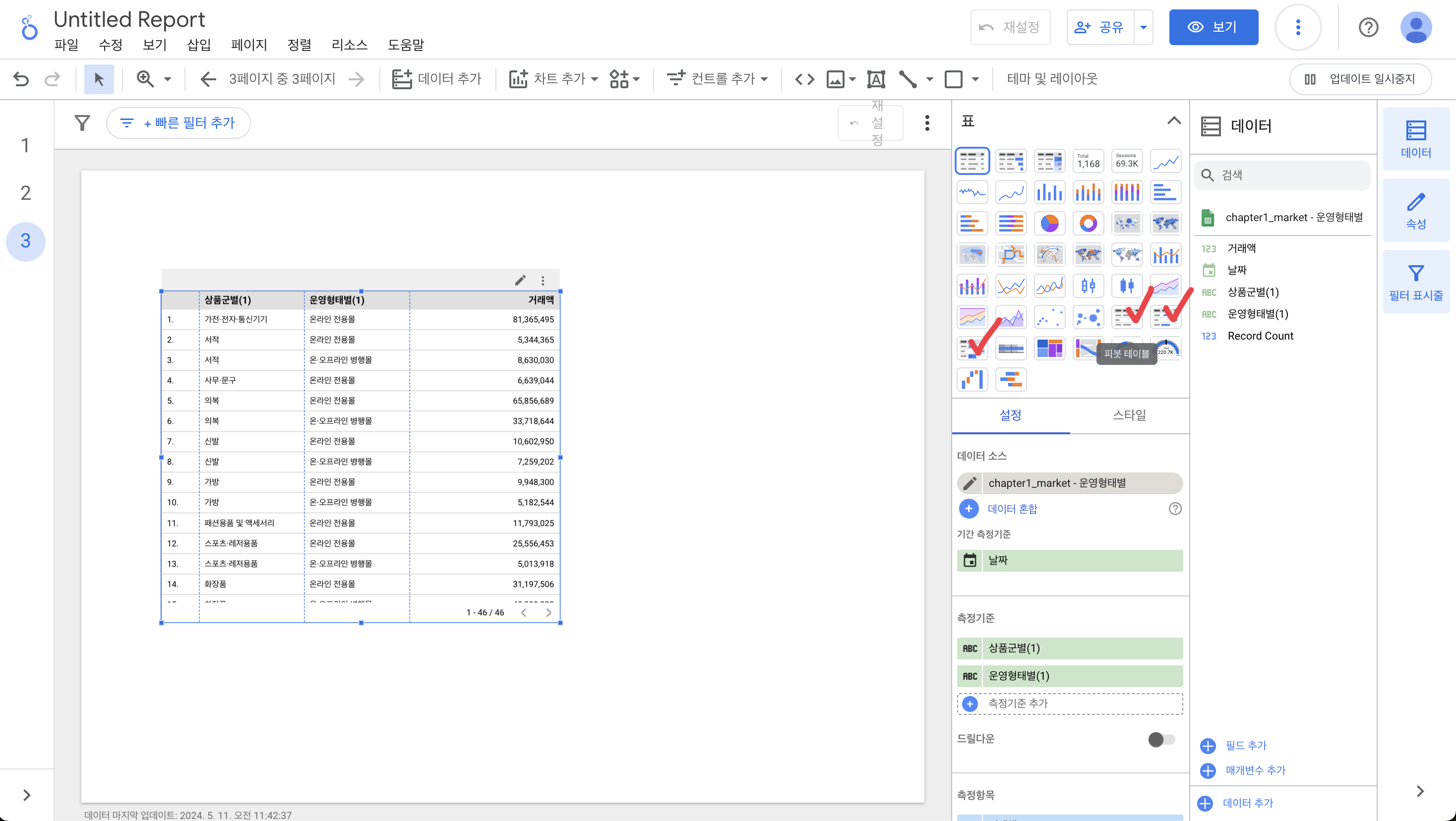
피봇 테이블 클릭하면 표가 피봇 테이블로 바뀌면서 속성 패널의 행 측정기준, 열 측정기준, 측정항목으로 설정 영역이 바뀐 것을 볼 수 있다.
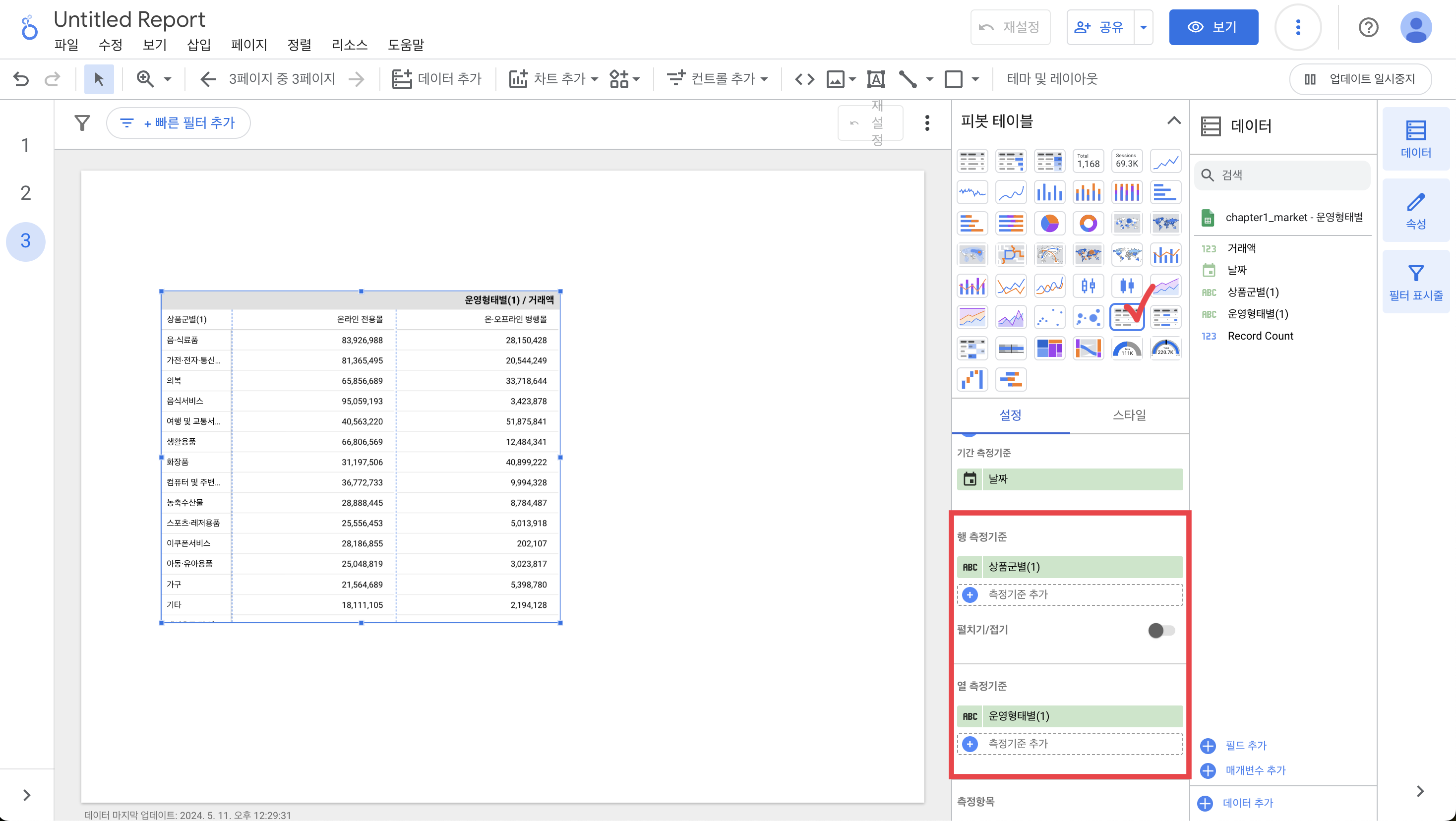
해당 피봇 테이블은 행의 '상품군별(1)', 열의 '운영형태별(1)', 집계된 것은 '거래액'의 총합인 것이다.
표를 보면 상품군별 온라인 전용몰의 거래액과 온/오프라인 병행몰의 거래액을 나타내는 피봇 테이블 형태로 바뀌었다.
속성 패널에서 스크롤을 아래로 내리면 총계 항목에서 행의 합계 표시와 열의 합계 표시를 클릭하여 왼쪽 그래프와 같이 총 합계를 추가할 수 있다.

피봇 테이블도 막대가 있는 테이블과 배경에 히트맵을 넣을 수 있는 하이라이트 테이블이 전부 지원된다.
오른쪽 속성 패널에서 상단 '차트'의 아래 화살표를 클릭하여 막대가 있는 피봇 테이블을 선택하면 아래 이미지와 같이 막대가 추가된다.
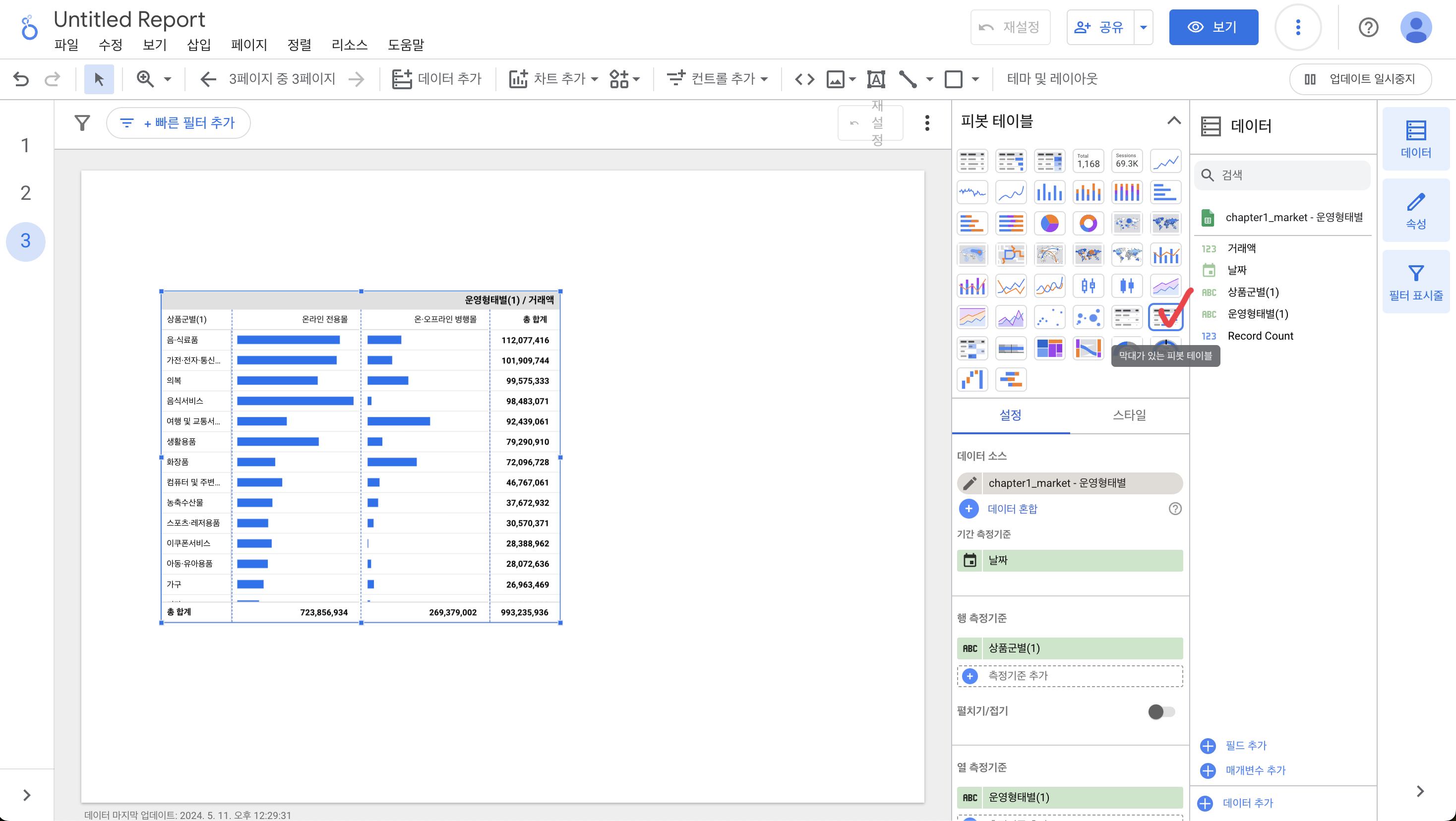
히트맵이 있는 피봇 테이블을 선택하면 아래와 같이 히트맵도 간단히 추가할 수 있다.
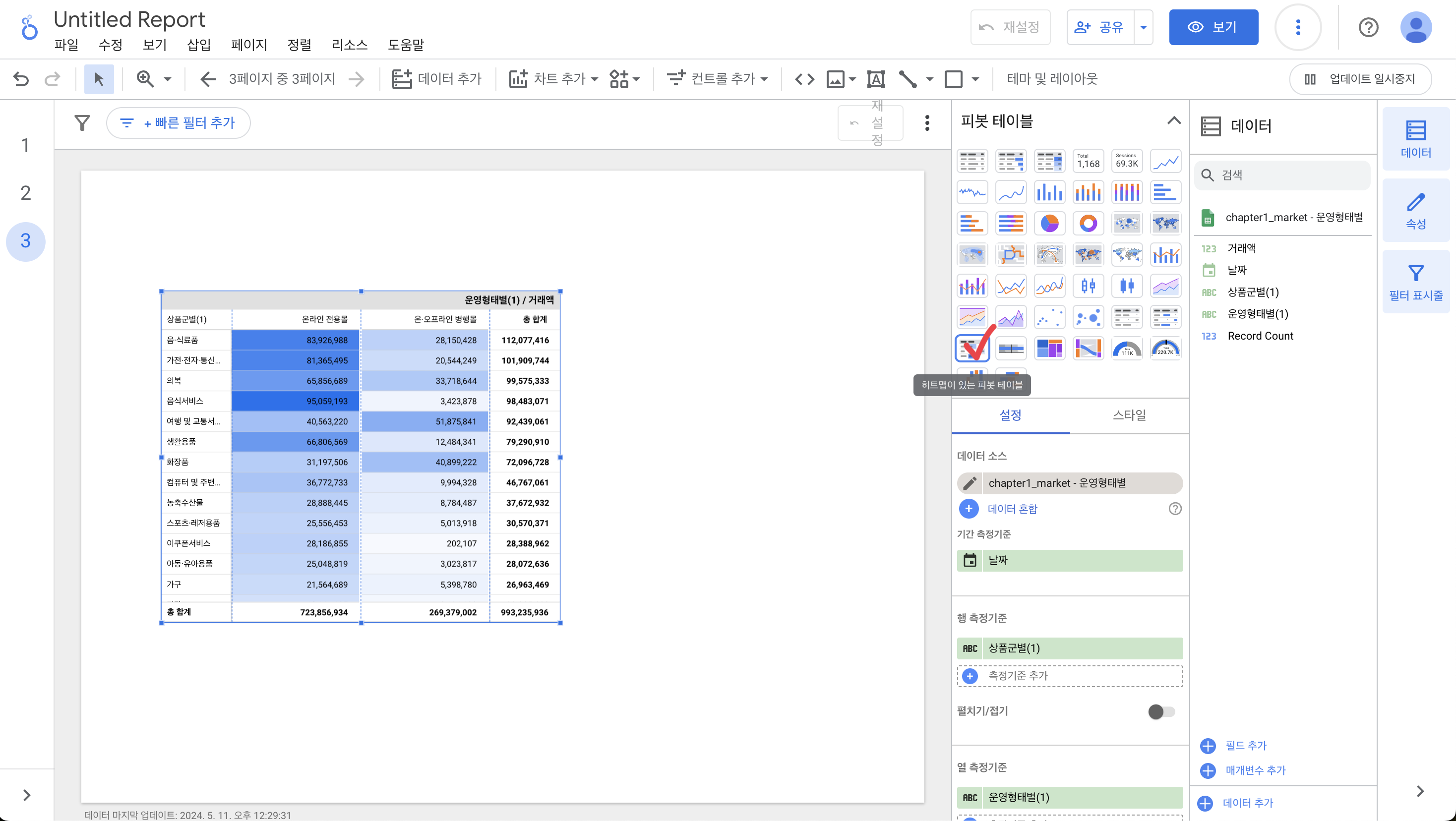
루커 스튜디오에서는 피봇 테이블을 만드는게 간단하다.
